¿Apple Watch no se conecta al iPhone? 6 correcciones de trabajo
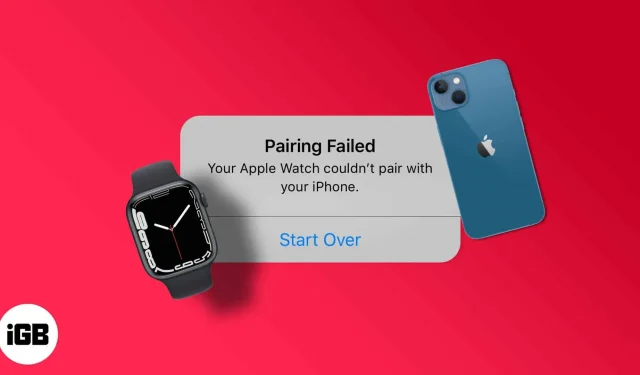
Estoy tratando de conectar el Apple Watch al iPhone, pero todos los esfuerzos son en vano. Afortunadamente, lo más probable es que se trate de un problema de software y podemos solucionarlo con algunos ajustes y trucos. Siga los pasos para resolver el problema de que su Apple Watch no se empareja con el iPhone.
- ¿El Apple Watch es compatible con el iPhone?
- Activar y desactivar Bluetooth
- Apague Wi-Fi y Cellular en su Apple Watch.
- Reinicie su Apple Watch y iPhone.
- Busque actualizaciones de software en ambos dispositivos.
- Restablece la configuración de red en tu iPhone
- Restablece tu Apple Watch
Antes de que empieces:
- Su Apple Watch y iPhone deben estar dentro de los 30 metros.
- El modo avión debe estar desactivado en ambos dispositivos.
- Bluetooth debe estar habilitado en su iPhone.
1. ¿El Apple Watch es compatible con iPhone?
No todos los Apple Watch son compatibles con todos los iPhone. Existen ciertas limitaciones, así que consulte la lista de compatibilidad a continuación.
- Apple Watch Series 1 y 2: compatible con iPhone 5 y posteriores.
- Apple Watch Series 3 y 4: requiere iPhone 5s o posterior.
- Versión LTE Serie 4: compatible con iPhone 6 o posterior.
- Apple Watch Series 5, 6 y 7: compatible con iPhone 6s o posterior.
2. Active y desactive Bluetooth.
A veces, el error detrás del problema podría solucionarse simplemente apagando y encendiendo Bluetooth.
Deshabilitar Bluetooth en iPhone
- Abra la aplicación Configuración.
- Haga clic en Bluetooth.
- Ahora apague el interruptor de Bluetooth.
Desactivar Bluetooth Apple Watch
- Toque Digital Crown en la pantalla de inicio → Configuración.
- Vaya a Bluetooth.
- Desplácese hacia abajo y apague Bluetooth.
Espere un minuto y encienda Bluetooth en iPhone y Apple Watch.
3. Apague Wi-Fi y celular en Apple Watch.
Desactivar Wi-Fi y Cellular (si corresponde) obligará a su Apple Watch a emparejarse con su iPhone, lo que con suerte resolverá el problema.
- Abra la aplicación Configuración en su Apple Watch.
- Desplácese hacia abajo hasta WiFi y apáguelo.
- Regrese al menú anterior, seleccione «Celular» y apáguelo.
4. Reinicie su Apple Watch y iPhone.
Si los ajustes elementales mencionados no resuelven el problema, intente restablecer ambos dispositivos Apple, ya que todos sabemos que esta es la mejor manera de solucionar el problema. Puede tomar la ayuda de esta guía detallada si no sabe cómo restablecer el iPhone.
En cuanto a reiniciar el Apple Watch,
- Mantén presionado el botón lateral de tu Apple Watch hasta que aparezca un mensaje.
- Deslice hacia la derecha para apagar la alimentación.
- Mantenga presionado el botón de encendido hasta que vea el logotipo de Apple.
5. Busque actualizaciones de software en ambos dispositivos.
Después de reiniciar ambos dispositivos, busque actualizaciones de software en la configuración. Apple suele publicar correcciones de errores con nuevas actualizaciones de software.
Además, ambos dispositivos deben tener una versión compatible, es decir, si el iPhone tiene iOS 16, entonces el reloj debe tener watchOS 9. De lo contrario, no será posible el emparejamiento. Así que revisa y actualiza
- iPhone
- reloj de manzana
6. Restablece la configuración de red en tu iPhone
En particular, borra todas las contraseñas WiFi y otra información de conexión guardada en su dispositivo y devuelve la configuración predeterminada. Entonces, si bien esto puede resolver el problema, es posible que pierda algunas contraseñas. Ahora que ha sido advertido, continuemos.
- Ve a la aplicación Configuración.
- Abra Configuración general.
- Elija Transferir o Restablecer iPhone.
- Haga clic en Restablecer y Restablecer configuración de red.
- Confirme y espere el reinicio.
7. Restablece tu Apple Watch.
Si el problema persiste, debe haber algún problema con el servidor y debe reiniciar su Apple Watch y volver a conectarlo a su iPhone. Puede seguir este artículo para restablecer su Apple Watch.
línea de fondo
Lo más probable es que, después de leer este artículo, el problema de emparejamiento de Apple Watch se haya resuelto. Si no, escríbanos una solicitud en la sección de comentarios; Haremos todo lo posible para ayudarle.



Deja una respuesta